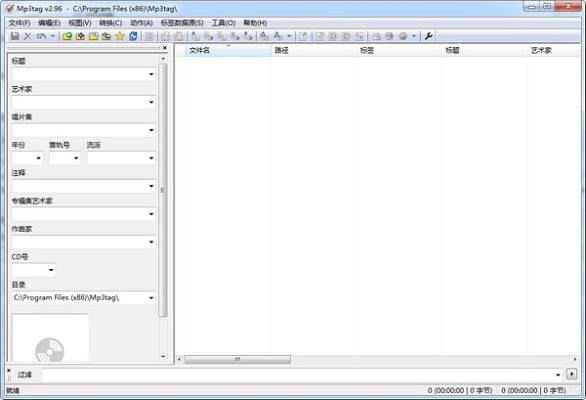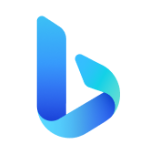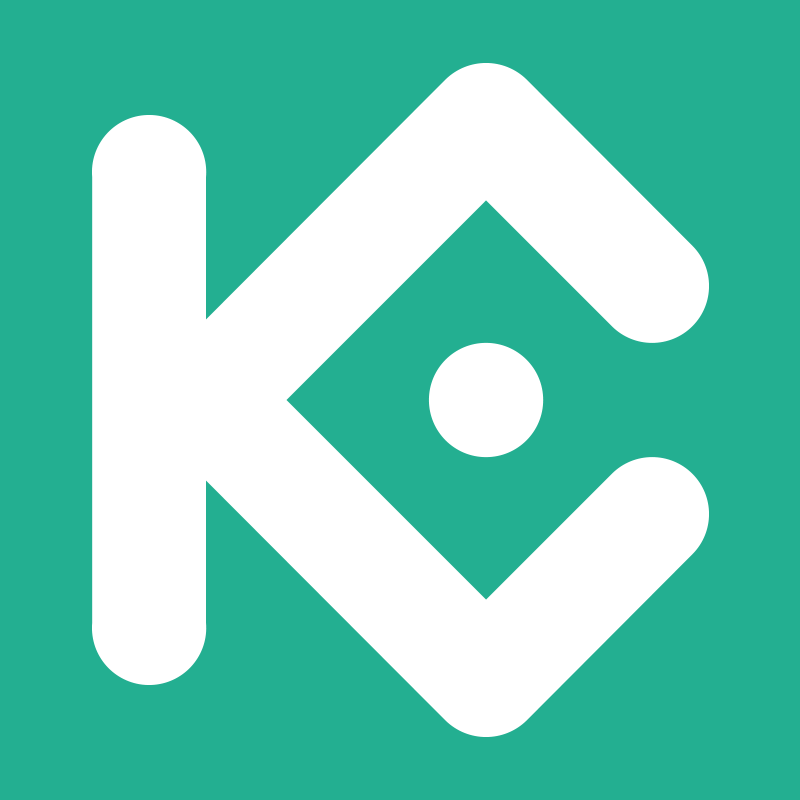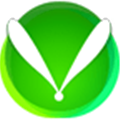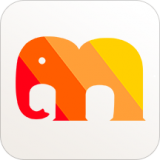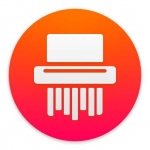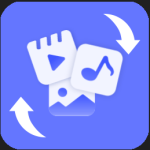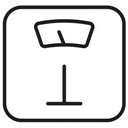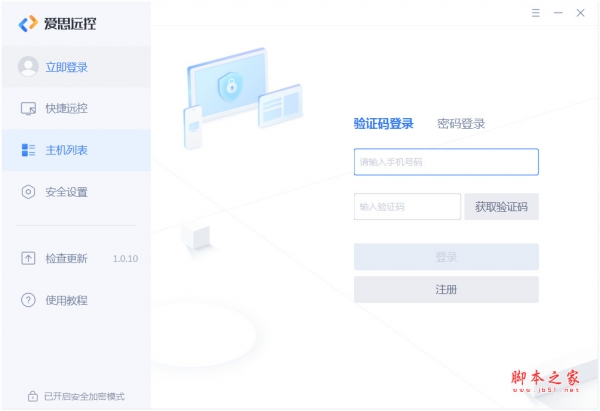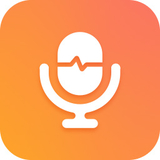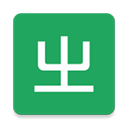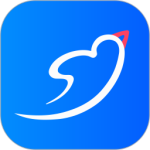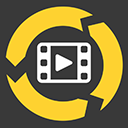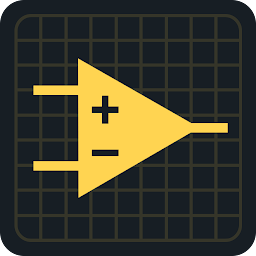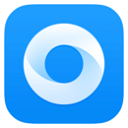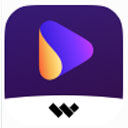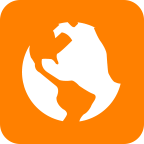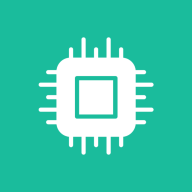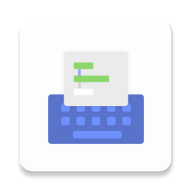- APP介绍
- 相关下载
- 其它版本
- 相关文章
- 人气推荐
mp3tag绿色版是一款免费的音乐标签编辑器软件。使用Mp3tag可以方便快捷地编辑歌曲的元数据,包括歌曲的标题、专辑、艺术家、流派、专辑封面等等,可以用来分类和组织音乐文件,方便管理和播放。支持多种音频格式,用户可以通过简单易懂的界面,添加、删除、编辑和查看各种元数据,使自己的音乐文件更加规范化,还支持批量操作,一次性对它们进行批量处理。
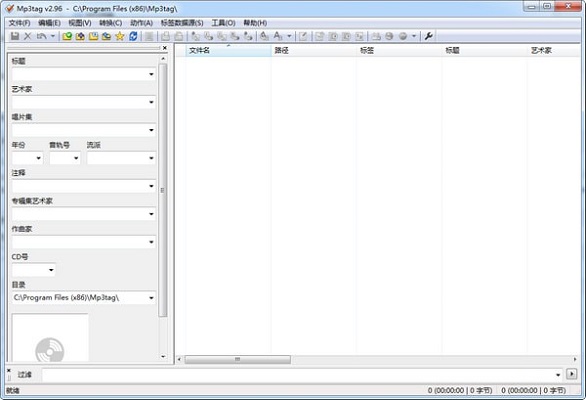
功能特色
1.一次批处理编辑多个标签: ID3v1.1、 ID3v2.3、 ID3v2.4、 MP4、 WMA、 APEv2 、Vorbis ;
2.支持在线下载专辑封面并将其添加到音频文件,使音乐库更加漂亮易于查找;
3.替换文件名中的字符串标记 (支持正则表达式)。
4.创建播放列表:创建和编辑时自动管理播放列表。
5.重命名文件的标记:基于标记信息和导入标记,从文件名的文件进行重命名。
6.导出为 HTML、 RTF、 CSV:可生成报告文件和集合基于用户定义的模板列表。
7.完整的 Unicode 支持用户界面和标签是完全符合 Unicode。
8.批量导出iTunes 的特定标记,如媒体类型或电视节目的自定义分组,支持一键执行多个操作。
快捷键操作
Ctrl + A:全选
Ctrl + Shift + A:反转选择
Ctrl + B:恢复所有输入字段
Ctrl + C:复制标签或选定的文字
Ctrl + Shift + C:拷贝文件
Ctrl + D:更改目录
Ctrl + Shift + D:上层目录
Del:删除文件(不删除)
Ctrl + Del:删除文件(如果全局激活,则返回Windows回收站)
Ctrl + Shift + Del:删除文件(警告:文件将从硬盘驱动器中删除!)
Ctrl + E:出口
Ctrl + Shift + E:导出(每个不同目录的导出文件)
Ctrl + F:收藏目录
Ctrl + H:添加目录
Ctrl + I:freedb ... /网络资源
Ctrl + Shift + I:freedb ... / web source(Quick)
Ctrl + K:自动编号向导
Ctrl + Shift + K:自动编号向导(每个子文件夹的计数器重置)
Ctrl + L:freedb(当地)......
Ctrl + N:选择下一个文件
Ctrl + O:选项......
Ctrl + P:播放列表(所有文件)
Ctrl + Shift + P:播放列表(所有文件),每个子文件夹都有一个播放列表
Ctrl + Q:显示/隐藏标签输入掩码
Ctrl + R:删除标签
Ctrl + S:保存标签
Ctrl + T:读取标签
Ctrl + Shift + T:玩
Ctrl + U:全部取消选择
Ctrl + V:粘贴标签或文本
Ctrl + Shift + V:移动文件
Ctrl + X:剪切标签或选定的文字
Ctrl + Z:解开
Ctrl + 1,2,...,0:用户定义的工具 1到10。
F2:重新命名文件
F3:过滤
F4:播放所选文件
Alt + 向右箭头:转发目录历史记录
Alt + 向左箭头:在目录历史中向后
Alt + Return:文件属性
Alt + T:扩展标记对话框,用于编辑扩展和用户定义的标记字段以及嵌入式封面图样。
Alt + Drag'n'Drop:更改文件列表中文件的顺序。
Alt + 向下箭头:更改文件列表中文件的顺序。
Alt + 向上箭头:更改文件列表中文件的顺序。
Alt + Page down:将所选文件移动到文件列表中。
Alt + Page up:将所选文件移动到文件列表中的开头。
Shift + Del:从下拉列表中删除不再需要的格式字符串。
Alt + 1:标签 - 文件名
Alt + 2:文件名 - 标签
Alt + 3:文件名 - 文件名
Alt + 4:文本文件 - 标记
Alt + 5:标签 - 标签
Alt + 6:操作
Alt + Shift + 6:快速行动
Alt + Shift + 1:标签 - 文件名(预览)
Alt + Shift + 2:文件名 - 标签(预览)
Alt + Shift + 3:文件名 - 文件名(预览)
Ctrl + 空格:显示格式字符串帮助程序菜单(例如,在转换器或操作时)
Ctrl + Tab:子窗口之间的快进导航(标签面板,过滤器,文件视图)
Ctrl + Shift + Tab:子窗口之间的快速向后导航(标签面板,过滤器,文件视图)
Ctrl + Num + +:自动调整文件视图列的大小以匹配内容
中文版怎么用
中文设置:软件界面“Tools”选择“Options”的在“Language”找到“Simpl.Chinese”,点击“OK”重新打开即设置成功
1。打开你MP3文件所在的文件目录
步骤:菜单中“文件“ – ”改变目录“,此时会出现文件目录选择,选择上你MP3所在的目录。
技巧:可以采用”更改目录“菜单,则下一次启动的时候,就自动打开你更改过的目录。
2。选择要更改的文件。
步骤:打开目录后,在右面的列表中会出现MP3文件,选择你要更改的MP3音乐,右键点击就可以。
技巧:可以按住CTRL键进行多个选择、或按住SHIFT键进行一排进择。
3。移除标签
步骤:菜单中“文件“ – ”移除标签“,则把你所选择的MP3的标签清除。
上述的几个命令,在工具栏上都有,懒得贴出来,大家自己找。想要标签的朋友,可以选择MP3文件,然后进行编辑后保存。也可以 批量修改,依照正则表达式规格,命令在”转换” – “文件名到标签”。
更新日志
1.精简多余语言文件,安全精简帮助文件不报错
2.自动注册相关文件,退出后能达到自动卸载保存配置
3.自动复制EXE目录中的Mp3tagSettings.zip作为优先目录配置,若不存在此文件,则使用默认目录
4.略改部分语言文件翻译不恰当的地方
5.禁止首次启动弹出网页显示更新记录
v3.01
可对ID3-Tag信息进行修改,所谓ID3-Tag信息,就是mp3文件中加入曲名、演唱者、专辑、年月、流派、注释等信息,便于您收集歌曲
相关下载
其它版本
- 雨燕投屏电脑版 4.43 MB 查看详情
- T网去中心化交易所app 251mb 查看详情
- 360企业安全浏览器网络版 92.61MB 查看详情
- 小黄条便签免登陆版 22.9M 查看详情
人气推荐
相关软件
-
39.24 MB
1 -
42.90MB
2 -
234.00MB
3 -
105.67M
4 -
21mb
5
下载排行榜
-
34.26MB
1 -
234.00MB
2 -
16.85 MB
3 -
19mb
4 -
78.06 MB
5 -
281mb
6 -
165.82MB
7 -
52.67MB
8 -
5.48 MB
9 -
15.13 MB
10